При покупке нового телефона или перепрошивке старого, нам рекомендуют создать резервную копию контактов из телефонной книги, дабы не потерять важную информацию и не тратить время на занесение номеров вручную. После создания копии и ее сохранения на компьютере, нам нужно открыть файл формата .vcf для просмотра номера телефона контакта. Но как это сделать и с помощью какой программы? Ответ на эти вопросы рассмотрим ниже.
.vcf чем открыть?
Файл расширения .vcf – визитная карточка абонента, в которой хранится информация о контакте (имя, телефон, электронная почта, личный веб-сайт и ссылки на страницы в социальных сетях). Открыть его могут стандартные средства любой мобильной операционной системы. Но в Windows существуют некоторые нюансы.
Адресная книга Windows
Стандартный способ, не требующий установки дополнительного программного обеспечения. Нажмите ПКМ на файле формата .vcf и выберите «Открыть с помощью» – «Контакты Windows».
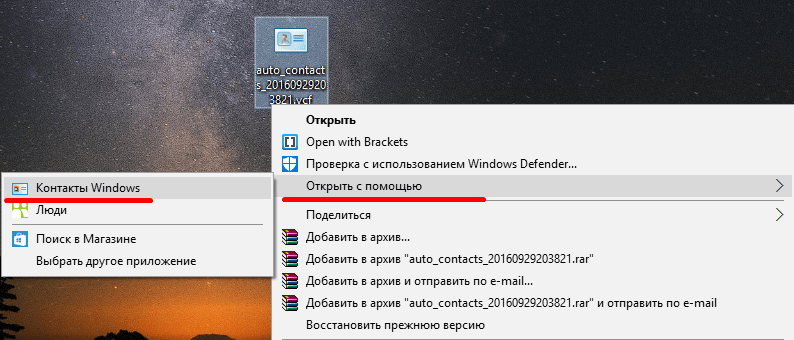
Как сохранить и редактировать контакты VCF на Андроид
Чем открыть VCF файл на компьютере
Ряд пользователей могут получить электронное письмо, в котором находится файл-вложение с расширением «vcf». Такой файл обычно содержит данные о контактах, ранее экспортированных из телефонной книги контактов. При этом также существуют файлы с расширением VCF, не имеющие к книге контактов никакого отношения. В этой статье я расскажу, что это за формат, чем просмотреть файл с расширением VCF на ПК, и какие инструменты нам в этом помогут,

Что такое VCF
Расширение «VCF» обычно является аббревиатурой от «Virtual Contact File» (файл виртуального контакта). При этом существует, также, и альтернативная аббревиатура — «vCard File» (файл vCard).
Данный файл обычно используется для хранения контактной информации в цифровом формате (фамилия и имя человека, адрес, е-мейл, телефон и другая релевантная информация). С его помощью удобно обмениваться контактами между адресными книгами, файл может быть легко прикреплён к электронному письму, в нём поддерживаются картинки и другой медиа-контент.
Кроме того, файл с расширением vcf может выступать в форме файла настроек редактора VirtualDub (VirtualDub Processing Settings), как файл конфигураций API WorldToolKit Objects (Vevi Configuration File), как служебный файл программ FileViewPro, релевантный файл для VP HybridCAD Native Format и др.

Как просмотреть VCF
Если наш файл содержит в себе контактную информацию, то его помогут открыть следующие программы:
1.Контакты Windows (Windows Contacts) – классическое приложение для просмотра контактов ОС Виндовс. Довольно плохо работает с кириллическими символами, потому для русскоязычного пользователя его использование будет не совсем удобным.
Как изменить программу открытия файла по умолчанию
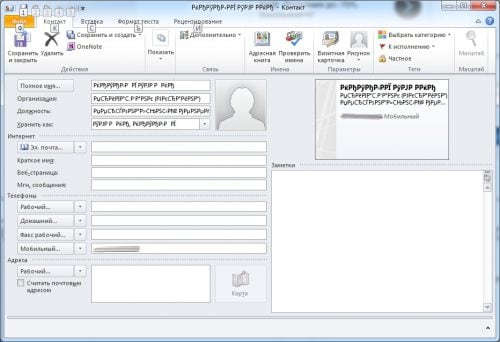
2.vCardOrganizer – удобная программа для работы с цифровыми карточками. Позволяет создавать, модифицировать и просматривать vCards, поддерживает отображение фотографий, печать карточек на принтере и так далее. Программа имеет платный характер, но можно попробовать поискать в сети её бесплатные вариации.

3.Open Freely – бесплатный вьювер, умеющий открывать множество документов и медиа-файлов (включая нужные нам vcf-файлы).
4.VCFtools – набор утилит, позволяющих работать с vcf-файлами, включая их просмотр, объединение, конвертацию и так далее.
5.VCF Viewer – бесплатная утилита для просмотра содержимого vcf-файлов. Её главный недостаток – показывает данные только одного контакта.
6.Open Contacts – ещё один бесплатный инструмент, программа для хранения контактных данных, позволяет открывать vcf-файлы.
7.Классический «Блокнот» также может быть использован как просмотрщик необработанных (raw) данных vcf-файла. Для русскоязычного пользователя может стать проблемой некорректное отображение кириллических символов при таком просмотре (если данные контакта набраны кириллицей), потому «Блокнот» в данном случае будет использовать не совсем удобно.
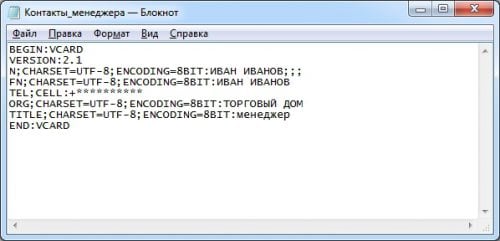
8.Notepad ++ — продвинутый текстовый редактор, позволяющий делать мелкие правки в данных контакта, находящихся в vcf-файле.
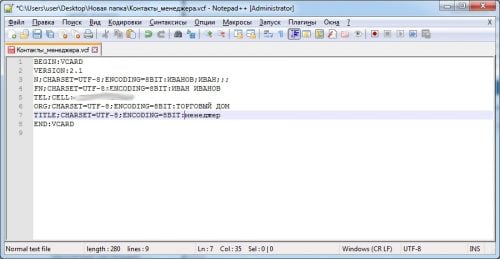
9.Почтовый клиент Eudora OSE, обладающий довольно богатым функционалом, также умеет открывать файлы с расширением vcf;
Программы Microsoft Outlook и Handy Address Book также умеют открывать и просматривать файлы данного формата, к недостаткам можно отнести платный характер указанных продуктов.

Как открыть vcf файл в Outlook
Для того, чтобы просмотреть vcf в Outlook выполните следующее:
- Запустите Microsoft Outlook;
- Кликните на вкладку «Файл», в ней выберите «Импорт и экспорт» (Import and Export);
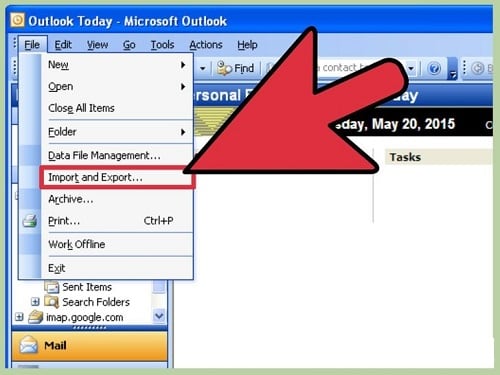
- В списке выберите «Импортировать файл VCARD» (Import a VCARD file) и нажмите на «Далее» (Next);
- Найдите на винчестере компьютера наш vcf-файл, кликните на нём дважды;
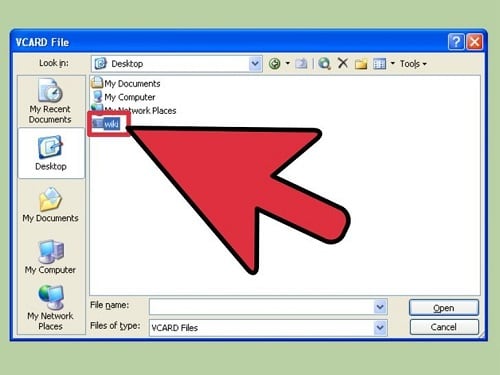
Контакты будут добавлены в раздел «Пользователи» данной программы.
Как перенести контакты из vcf-файла в Gmail
Контакты из vcf-файла могут быть перенесены в список контактов Gmail. Для реализации этого выполните следующее:
- Перейдите на страницу почты Gmail;
- Кликните на стрелочку рядом с надписью «Gmail» (слева сверху) и выберите там «Контакты»;
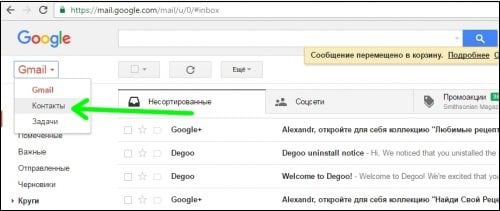
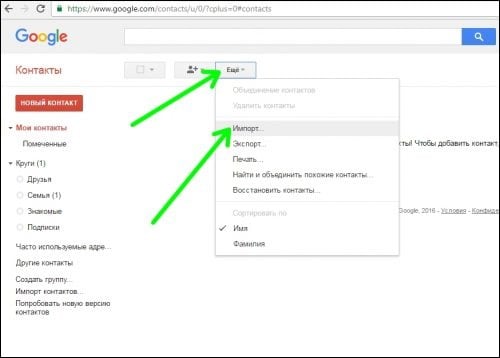
- На открывшейся странице «Google Контакты» нажмите на стрелку рядом с «Ещё» и выберите там «Импортировать»;
- В появившемся меню выбираем «Импортировать из файла CSV или vCard»;
- Соглашаемся на переход к старой версии «Гугл Контакты» нажав на соответствующую надпись;
- Кликаем на кнопку «Ещё» сверху, и выбираем «Импорт».
- Находим наш vcf-файл и жмём на «Импорт», указанный контакт будет добавлен в список контактов.
Заключение
Воспроизвести файл с расширением VCF на ПК помогут программы, описанные мной выше. Большинство из них имеет бесплатный характер, позволяя легко просматривать содержимое vcf-файлов. Если же вам попался файл, который невозможно корректно открыть с помощью перечисленных программ, тогда, возможно, это качественно иной тип файла (например, настройки API WorldToolKit Objects), работать с которым будет довольно узкий специалист.
Источник: rusadmin.biz
vcf файлы и чем их открывать на своем ПК?!


Чем открыть vcf файл на компьютере? Много пользователей считают эту задачу трудной. Поэтому стоит дать детальный ответ на поставленный вопрос.
VCF (vCard) – это один самых популярных типов файлов для хранения контактов. Есть и другие похожие расширения, такие как CSV. Адресные книги, провайдеры, веб-почты и почтовые клиенты поддерживают оба формата.
Документы с такими форматами компактны, их легко перемещать между мобильными телефонами по электронной почте или с помощью других служб обмена информацией.
Открыть файл в MS Outlook
Обсуждаемый метод не только помогает пользователю читать и просматривать содержимое документов, но также экспортировать данные на персональный компьютер.
В Microsoft Outlook элемент VCF можно открыть с помощью опции «Импорт и экспорт». Полная процедура открытия документа на ПК подробно описана:
- Запустить приложение MS Outlook.
- Перейти на вкладку «Файл», затем нажать «Открыть и экспортировать», а затем выбрать «Импорт / Экспорт».
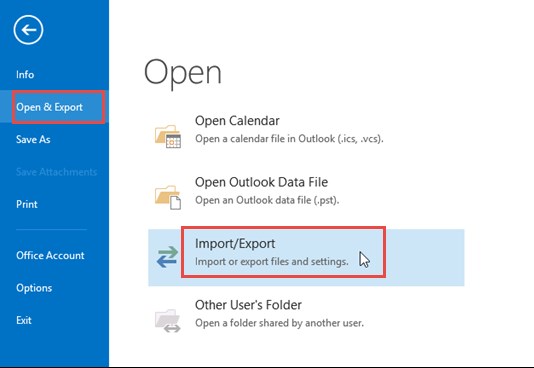
- На экране появится окно импорта и экспорта. Выбрать «Импорт в VCARD» из предложенных вариантов и нажать «Далее».
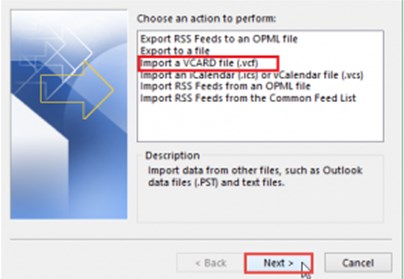
- На следующем экране выбрать место назначения, в котором запланировано сохранить импортированные данные.
- Наконец, нажать «Далее», а потом «Готово».
- После завершения процедуры, VCF можно открыть в MS Outlook.
Открыть файл на ПК напрямую
Этот метод дает возможность пользователю просматривать файлы без Outlook. Стоит следовать такой инструкции, чтобы прочитать документ:
- Нажать кнопку «Пуск» и щелкнуть на имя пользователя системы.
- Найти и открыть папку с именем «Контакты».
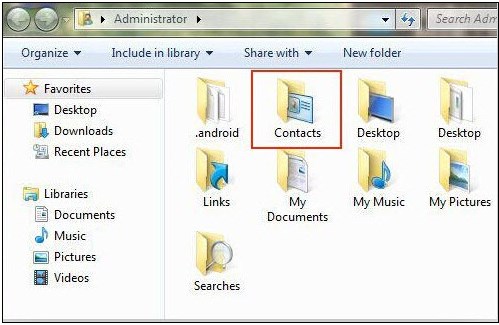
- Выбрать вкладку «>>» и щелкнуть на «Импорт».
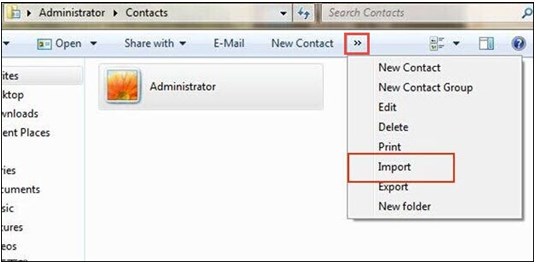
- Дважды щелкнуть «Импорт».
- После завершения всего процесса импорта контакты из телефона появятся в папке контактов на ПК.
Просмотр документа VCF в MS Exel
Важно обратить внимание, что элементы в таком формате можно открыть только в MS Excel 2013 и более поздних версиях.
Чтобы просмотреть документы в Excel, необходимо следовать инструкции:
- Нажать на вкладку «Файл» в верхнем левом углу, а затем щелкнуть на кнопку «Открыть».
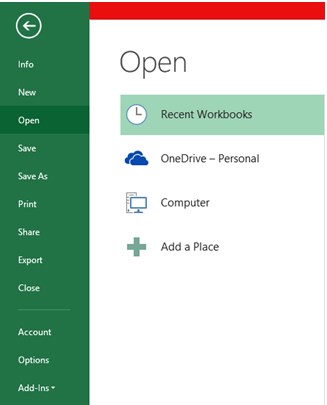
- Найти раскрывающееся меню в правом нижнем углу окна и нажать «Все файлы». Выбрать все элементы VCard, которые нужно импортировать в Excel, а затем дважды щелкнуть на них.
- Нажать «С разделителями» в верхней части окна, а затем щелкнуть «Далее».

- Клацнуть на «Tab» в разделителе в верхней части окна и нажать «Далее».
- Выбрать «Общие» в разделе «Формат данных столбца» и щелкнуть «Готово».
Ограничения ручного подхода
Ручной метод бесплатен и является очень эффективным решением для чтения VCF-элементов. Но существуют некоторые недостатки такого способа:
- он включает в себя большое количество шагов, что делает его очень длительным процессом;
- он требует технических знаний относительно различных платформ и документов VCF;
- любая незначительная ошибка в любой момент во время преобразования может привести к потере данных.
Следовательно, чтобы преодолеть все эти проблемы, пользователи могут использовать альтернативные решения.
Использования дополнительных программ
Чтобы избежать недостатков ручного подхода, можно легко получить доступ к информации и прочитать ее, используя автоматизированное решение, такое как SysTools / vCard Viewer. Это профессиональная программа для открытия, просмотра и чтения контактов.
Пользовательский интерфейс инструмента настолько прост, что даже начинающий пользователь может использовать его без каких-либо проблем.
Некоторые из преимуществ утилиты:
- Показывает все контакты вместе с изображениями.
- Можно открывать, просматривать и читать несколько файлов в пакетном режиме.
- Элементы vCard могут быть отсортированы в специальном порядке.
- Поддерживает оба типа VCF: документы с одним и несколькими контактами.
- Информацию о каждом документе можно предварительно просматривать.
- Измененные или поврежденные элементы также можно открыть.
- Отображение количества контактов в одном документе.
- Просмотр с разных платформ, таких как iPhone, Android, Entourage и т. д.
- Совместим с версиями vCard 2.1, 3.0 и 4.0.
- Поддерживает Windows 10, 8, 8.1, 7 и все другие версии ниже.
Чтобы использовать приложение, стоит выполнить следующие шаги:
- Перейти на официальный сайт и загрузить приложение.
- Установить и открыть программу.
- Выбрать «Добавить файл» или «Добавить папку», чтобы добавить элемент в программное обеспечение.
- Выбрать папку, которая содержит контакты с картами. Нажать на кнопку «ОК».
- После добавления папки программа начнет процесс обработки.
- Как только обработка завершится, можно просмотреть все контактные данные, которые содержатся в конкретной папке.
- Можно переключить панель отображения на горизонтальный и вертикальный вид, чтобы лучше видеть детали данных. По умолчанию информация отображается в горизонтальном представлении.
Существует еще одна бесплатная программа для просмотра VCF элементов – Turgs vCard Reader. Средство просмотра совместимо со всеми версиями vCard, такими как 4.1, 2.1, iCard, hCard, xCard, и с любой мобильной ОС, т. е. Android, Windows и iOS.
Это программное обеспечение исследует любые версии vCard в оригинальном формате. Кроме того, он содержит простой и удобный графический интерфейс. Программа совместима со всеми версиями ОС Windows. Приложение удобно, извлекает всю информацию и быстро открывает элементы данных без каких-либо потерь.
Основные функции и преимущества утилиты:
- сохраняет целостность данных при просмотре документов;
- нет ограничений по размеру и длине;
- безошибочная и безопасная утилита;
- разрешено просматривать данные с сопутствующей информацией – должность, адреса веб-страниц, служебный адрес, номер служебного телефона, номер служебного факса, номер мобильного телефона и т. д.
- позволяет просматривать поврежденные элементы.
Нередко возникает ситуация, когда все файлы VCF сохраняются в мобильном телефоне, а телефон прекращает работать. В этом случае требуется резервное копирование элементов на другое устройство, например, на ПК. Но вопрос в том, как открыть такой элемент на ПК?
Чтобы решить этот вопрос, можно использовать ручной метод (Microsoft Outlook или транспортировать контакты на ПК). Но удобно и безопасно использовать дополнительные бесплатные приложения (такие, как SysTools / vCard Viewer или Turgs vCard Reader).
Источник: vacenko.ru